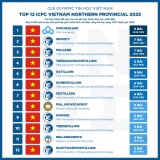Cài nhạc chuông cho iPhone không cần sử dụng phần mềm bên ngoài
Việc cài nhạc chuông cho iPhone cũng không quá phức tạp, và có thể sử dụng ngay ứng dụng iTunes.
Những cách để mở rộng kho nhạc chuông trên iPhone có thể kể đến như: Mua từ App Store, đồng bộ trực tiếp qua iTunes hoặc nạp vào bằng một phần mềm bên ngoài (chẳng hạn như iTools). Mỗi cách này đều có những ưu, nhược điểm riêng, tuy nhiên việc sử dụng iTunes là cách làm chính thống và linh hoạt nhất, việc thực hiện cũng không quá khó khăn, nhưng lại có thể giúp chúng ta tự tạo cho mình một bản nhạc chuông theo ý thích.
Trước hết, nhạc chuông cho iPhone được quy định là file nhạc dạng *.m4r (đuôi m4r) thay vì MP3 hay m4a như chúng ta hay nghe. Nếu đã có sẵn những file nhạc dạng này, bạn chỉ cần nạp chúng vào danh sách phát trong iTunes, sau đó đồng bộ vào như cách “copy nhạc” trên iPhone, iPad thông thường.
Tuy nhiên nếu bạn bất chợt nghe đến một ca khúc hay và muốn tạo nhạc chuông từ bài hát đang nghe đó, việc cắt nhạc và tạo nhạc chuông cũng không quá phức tạp và có thể tận dụng ngay những tính năng có sẵn trên máy và trên iTunes, không cần bất kỳ phần mềm từ bên thứ 3 nào.
Nhạc chuông trên iPhone thường có độ dài khoảng 30s, vậy nên chúng ta cũng sẽ tạo ra một bản nhạc có thời lượng như vậy. Nếu bản nhạc có sẵn dài hơn 30s, chúng ta cần chọn lại khoảng thời gian mà mình muốn làm nhạc chuông bằng cách chuột phải vào bản nhạc trong iTunes, chọn Get Info.


Cửa sổ Get Info hiện ra, chuyển vào tab Options, tại đây chúng ta sẽ tuỳ chọn thời gian bắt đầu và kết thúc mong muốn, có thể tăng âm lượng lên một chút và bấm OK.

Sau đó, cần tạo một bản sao của bản nhạc nói trên với thời gian đã định sẵn ở phần trước đó bằng cách chuột phải và chọn Creat AAC Version.

Ngay sau bước này, bản sao với thời lượng 30s đã hiện ra ngay phía dưới bản gốc với định dạng mà m4a, chúng ta cần chuyển sang định dạng m4r để làm nhạc chuông.
Lưu ý: Sau khi thực hiện thành công bước này, bạn có thể vào lại bản nhạc gốc, thiết lập lại thời gian phát và thời gian ngưng để bài nhạc đó có thể phát trọn vẹn một khi bạn muốn nghe lại.

Chuột phải vào bản nhạc mới, chọn Show in Finder (hoặc Explorer với HĐH Windows) để xem file nhạc này trong thư mục và tiến hành đổi tên.

Bấm Enter (hoặc chọn Rename trên máy Windows) để đổi đuôi sang đuôi m4r.

Máy sẽ hỏi là bạn có chắc chắn muốn đổi sang định dạng này không, chọn Use .m4r.
Như vậy chúng ta đã có file nhạc chuông cần thiết. Tuy nhiên trên iTunes hiện tại vẫn còn lưu đường dẫn tới file khi chưa đổi tên, vậy nên chúng ta cần xoá link này bằng cách bấm chuột phải vào bài hát 30s ở trên, chọn Delete để xoá. Tuy nhiên ở bước sau đó, hãy chọn Keep File.

Chọn Delete.

Nhưng hãy lưu ý chọn tiếp Keep File chứ không phải Move to Trash.
Sau các bước kể trên, hãy cho chạy file nhạc chuông đuôi m4r bằng iTunes, bản nhạc này sẽ được tự động phân loại vào mục Tones (nhạc chuông). Tiến hành đồng bộ như thông thường.

Tiến hành đồng bộ Tones.

Kết quả trên iPhone.